win10系统连接win7共享的打印机时提示709错误,很多Win10用户遇到这个问题时想尽千方百计也解决不了 。其实想要解决这个错误只需要需要删除一个补丁(KB5006670)就可以了 。我们一起来看看我的解决方法,希望能帮助到大伙 。
先看看错误提示
当我们用win10电脑去连接win7电脑共享的打印机时,会弹出如图的错误提示:

文章插图
图一
解决方法如下:
1、键盘上按WIN+R组键打开运行窗口 。
2、输入appwiz.cpl按回车键打开 。
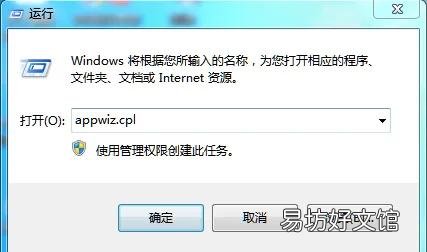
文章插图
图二
3、窗口左侧点击“查看已安装的更新” 。
【709错误原因和解决方法介绍 win10连接win7打印机709错误】
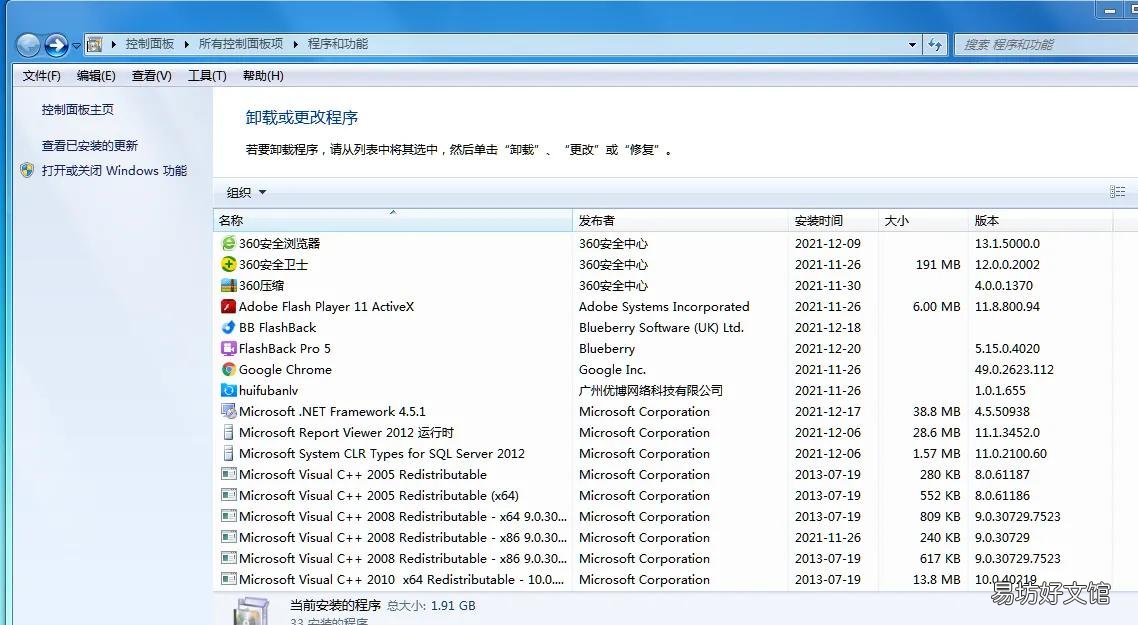
文章插图
图三
4、在下面列表中找到需要卸载的更新(KB5006670),右击该补丁名选择“卸载” 。

文章插图
图四
5、弹出提示确定卸载,点击“是” 。开始进入卸载,卸载完成后重启电脑 。
6、重启之后再去连接打印机,就不会提示709的错误了 。
遇到709错误,基本上就是win10系统安装了KB5006670补丁,只要把这个补丁卸载了就解决了 。
推荐阅读
- 六招解决常见打印机故障 打印机不工作是什么原因
- 键盘失灵的原因以及解决技巧 键盘经常间歇性失灵怎么回事
- 全面介绍法令纹形成原因及消除方法 什么是法令纹图片
- 白象方便面再次脱销,背后的原因值得国货品牌们深思
- 1分钟探究诺基亚衰落的原因 诺基亚破产的根本原因
- 手机app打不开闪退的原因及解决方案 为什么app进不去总是闪退
- app闪退的7个原因及解决方法 手机app打不开是什么原因
- 揭秘刘亮和白鸽离婚的真正原因 刘亮白鸽什么原因离了婚
- 浅谈必要商城做不起来的原因 必要商城为什么不火
- 解决方法及原因分析汇总 电脑检测不到硬盘是怎么回事







